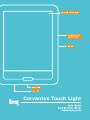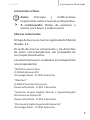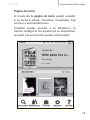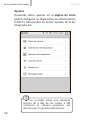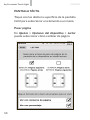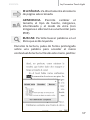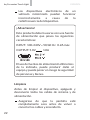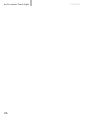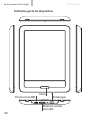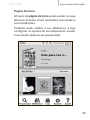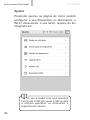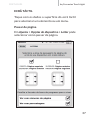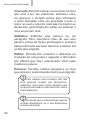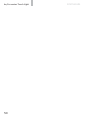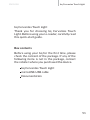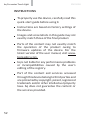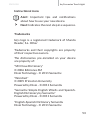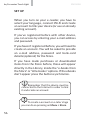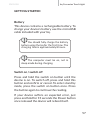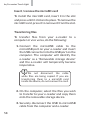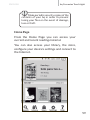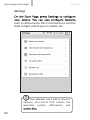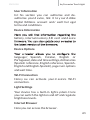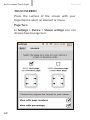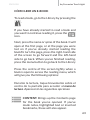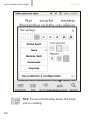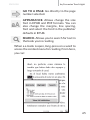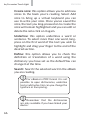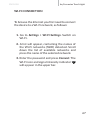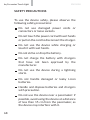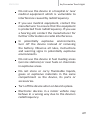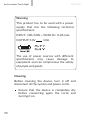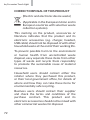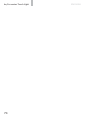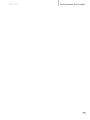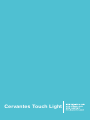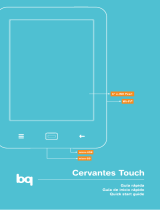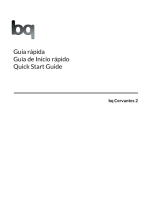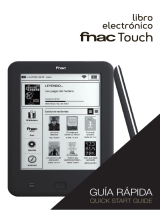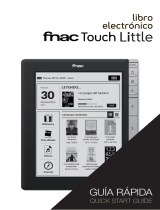BQ Cervantes Series User Cervantes Touch Lite Manual de usuario
- Categoría
- Lectores de libros electrónicos
- Tipo
- Manual de usuario
Este manual también es adecuado para
La página se está cargando...
La página se está cargando...

ESPAÑOL
3
bq Cervantes Touch Light
bq Cervantes Touch Light
Gracias por elegir bq Cervantes Touch Light.
Antes de usar su e-reader, lea detenidamente
esta guía rápida.
Contenido del paquete
Antes de usar su bq por primera vez, por favor
compruebe el contenido del paquete. Si alguno
de los siguientes elementos no está en el
paquete, diríjase al distribuidor donde adquirió
su dispositivo.
bq Cervantes Touch Light
Cable micro-USB a USB
Documentación

ESPAÑOL
4
bq Cervantes Touch Light
INDICACIONES
Para garantizar un uso correcto, lea
atentamente esta guía rápida antes de usar el
dispositivo.
Las instrucciones se basan en las
conguraciones de fábrica del dispositivo.
Es posible que las imágenes y capturas
de pantalla de esta guía no coincidan
exactamente con las del producto nal.
Es posible que existan partes del contenido
que no coincidan exactamente con el
funcionamiento del producto debido a
actualizaciones en el rmware del dispositivo.
Para obtener la versión más actualizada del
manual de usuario visite www.bqreaders.
com.
bq no es responsable de los problemas de
rendimiento ni de las incompatibilidades
provocadas por la modicación de
parámetros de registro por parte del usuario.
Parte del contenido y de los servicios a los que
se obtiene acceso mediante este dispositivo
pertenecen a terceros y están protegidos por
derechos de autor, patente, marca registrada
y/u otras leyes de propiedad intelectual. bq
no garantiza el contenido ni los servicios
proporcionados.

ESPAÑOL
5
bq Cervantes Touch Light
Iconos instructivos
Aviso: Consejos y noticaciones
importantes sobre el uso de su dispositivo.
A continuación: Orden de opciones o
menús para llevar a cabo un paso.
Marcas comerciales
El logo de bq es una marca registrada de Mundo
Reader, S.L.
El resto de marcas comerciales y los derechos
de autor correspondientes son propiedad de
sus respectivos dueños.
Los diccionarios pre-instalados en el dispositivo
son propiedad de:
“SM Diccionario Clave”
© 2006 Ediciones SM
Tecnología Dixio - © 2011 Semantix
“Wordnet”
© 2005 Princeton University
Powered by Dixio - © 2011 Semantix
“Semantix Simple English Words y Spanish-English
Dictionary by Semantix”
Powered by Dixio - © 2011 Semantix
“Diccionario Inglés-Español de Semantix”
Tecnología Dixio - © 2011 Semantix
>

ESPAÑOL
6
bq Cervantes Touch Light
Vistas generales del dispositivo
Botón
de encendido
Ranura
micro-SD
Puerto
micro-USB
Inicio

ESPAÑOL
7
bq Cervantes Touch Light
Botones y conexiones
Botón
Encendido
Pulse el botón de encendido
durante unos segundos hasta
que el dispositivo se encienda.
Para apagarlo pulse prolonga-
damente este botón y conrme.
Para entrar en modo reposo,
pulse el botón de encendido
una única vez. Pulse el botón
nuevamente para reanudar la
lectura.
Inicio Vuelve a la página de Inicio.
Ranura
micro-SD
Permite insertar una tarjeta
micro-SD para acceder a los
archivos almacenados en ella.
Puerto
micro-USB
Permite conectar su bq al
ordenador para transferir
archivos entre ambos, a través
del cable micro-USB también
puede cargar su dispositivo.

ESPAÑOL
8
bq Cervantes Touch Light
INICIO
Al encender su eReader deberá seleccionar su
idioma, conectar la Wi-Fi y crear una cuenta para
enlazar su dispositivo (o utilizar una ya existente).
Si ya se ha registrado en alguna ocasión con otro
dispositivo, puede acceder introduciendo su
dirección de e-mail y contraseña.
Si no se ha registrado anteriormente, deberá
crear una cuenta. Le solicitarán una dirección de
correo electrónico, contraseña y los datos de su
tarjeta bancaria (podrá omitir este último paso).
Si ha realizado compras o descargas con
anterioridad en la Tienda, pulse sobre el botón de
sincronización y éstas apareceran directamente
en la Biblioteca.
Recuerde que el dispositivo debe
estar conectado a internet para poder
crear una cuenta y enlazarlo.
Para crear una cuenta en cualquier
momento puede acceder pulsando sobre
Menú > Tienda .

ESPAÑOL
9
bq Cervantes Touch Light
TOMA DE CONTACTO
Batería
Este dispositivo contiene una batería no
extraíble que se carga a través de un cable USB
conectado a un ordenador o a una toma de
corriente.
Encendido / Apagado
Para encender el dispositivo, mantenga pulsado
el botón de encendido durante unos segundos.
Para apagarlo presione prolongadamente
el botón de encendido. Pulse una única vez
el botón de encendido para entrar en modo
reposo.
Si el dispositivo se bloquea puede resetearlo
pulsando durante 15 segundos el botón de
encendido. A continuación, encienda el eReader
con normalidad.
Es recomendable cargar la batería
completamente antes de usar su bq por
primera vez. El tiempo aproximado de
carga es de 8 horas.
El ordenador debe estar encendido
y no en modo suspensión durante la carga.

ESPAÑOL
10
bq Cervantes Touch Light
Introducir / extraer tarjeta micro-SD
Para introducir la tarjeta micro-SD, insértela en
la ranura correspondiente con la parte metálica
hacia abajo y presione hasta que suene “clic”.
Transferencia de archivos
Para transferir archivos desde su dispositivo
a un ordenador o viceversa, siga los siguientes
pasos:
1. Conecte el cable micro-USB en la ranura
correspondiente del dispositivo y el
ordenador. El ordenador reconocerá al
e-reader como “unidad de disco extraíble”.
El dispositivo dejará de estar operativo
temporalmente.
2. Seleccione y copie los archivos en la unidad
de almacenamiento extraíble.
3. Desconecte de manera segura el dispositivo
de su ordenador.
No desenchufe el cable mientras
los archivos se estén copiando. Si está
transriendo archivos a la tarjeta micro-
SD insertada, no la retire.

ESPAÑOL
11
bq Cervantes Touch Light
Página de Inicio
A través de la página de inicio puede acceder
a su lectura actual, recientes, novedades, top
ventas y recomendaciones .
También puede acceder a su biblioteca, la
tienda, congurar los ajustes de su dispositivo,
acceder a la sección de ayuda o al buscador.

ESPAÑOL
12
bq Cervantes Touch Light
Su e-reader tiene una memoria
interna de 4 GB, de los cuales 2 GB
contienen el sistema operativo, los
diccionarios y requisitos del sistema.
Ajustes
Pulsando sobre ajustes en la página de inicio
podrá congurar su dispositivo, los diccionarios,
la Wi-Fi, desvincular su lector, ajustes de la luz
integrada, etc.

ESPAÑOL
13
bq Cervantes Touch Light
Datos de usuario
En esta sección podrá autorizar su dispositivo o
desautorizarlo, enlazar el eReader con su cuenta de
Adobe Digital Editions o leer los términos legales.
Información del dispositivo
Aquí encontrará información sobre la batería, la
memoria interna, la tarjeta SD, otros datos sobre el
rmware del dispositivo y desde aquí podrá actualizar
su eReader con la última versión disponible.
Opciones del dispositivo
Su eReader le permite congurar el idioma (español,
catalán, vasco, inglés o portugués), la fecha y hora,
los diccionarios (español denición, ingés denición,
español-inglés, inglés-español), las opciones de paso
de página o el tiempo de reposo.
Conexión Wi-Fi
Desde aquí podrá activar la conexión Wi-Fi de su
dispositivo.
Ajustes Luz
Su lector lleva un sistema de luz integrado. Desde aquí
podrá encender y apagar la luz y regular la intensidad.
Navegador web
Desde aquí podrá acceder al navegador.

ESPAÑOL
14
bq Cervantes Touch Light
PANTALLA TÁCTIL
Toque con los dedos la supercie de la pantalla
táctil para seleccionar un elemento o un menú.
Pasar página
En Ajustes > Opciones del dispositivo > Lector
puede seleccionar cómo cambiar de página.

ESPAÑOL
15
bq Cervantes Touch Light
CÓMO LEER UN E-BOOK
Para leer un libro, acceda a la Biblioteca
pulsando .
Si ya ha comenzado a leer algún libro y desea
continuar su lectura, pulse sobre .
A continuación, pulse sobre el título o la carátula
del documento. El libro se abrirá en la primera
página o, por la página en la que dejó su lectura,
si ya ha abierto el libro con anterioridad.
Para pasar página, pulse sobre la parte
izquierda o derecha de la pantalla para avanzar
o retroceder (según el modo de pasar página
seleccionado). También puede deslizar el dedo
por la pantalla para pasar de página. Cuando
termine de leer el libro, pulse sobre el botón de
inicio para regresar a la pantalla inicial.
Durante la lectura, toque brevemente sobre el
centro de la pantalla para acceder al menú de
lectura. Aparecerán las siguientes opciones:
CONTENIDOS. Accede al índice del
libro que está abierto. Si ha creado
notas, resaltados o marcadores, también
aparecerán. .

ESPAÑOL
16
bq Cervantes Touch Light
FICHA. Proporciona información sobre
el libro.

ESPAÑOL
17
bq Cervantes Touch Light
IR A PÁGINA. Va directamente al número
de página seleccionado.
APARIENCIA. Permite cambiar el
tamaño, el tipo de fuente, márgenes,
interlineado y el modo de vista (con
imágenes o sólo texto es una función para
PDF).
BUSCAR. Permite buscar palabras en el
libro que estés leyendo.
Durante la lectura, pulsa de forma prolongada
sobre una palabra para acceder al menú
contextual de lectura. Desde este menú, podrás:

ESPAÑOL
18
bq Cervantes Touch Light
Crear nota: Permite añadir nuevas notas en el
libro que está leyendo. Si selecciona Añadir nota,
aparecerá el teclado virtual para que introduzca
el texto que desee. Una vez guardada la nota, el
texto sobre el que se creó la nota se mantendrá
resaltado, y le permitirá editar o eliminar la nota
si pulsa sobre él.
Subrayar: Subraya una palabra o un párrafo.
Para seleccionar más de una palabra, pulse de
forma prolongada sobre la primera palabra del
texto que quiere resaltar y arrastre hasta el nal
del párrafo.
Denir: Le permite consultar la denición o
traducción de una palabra según el diccionario
por defecto que tenga seleccionado. Puede
cambiarlo en el momento
Buscar: Permite realizar búsquedas en el libro
que está leyendo, seleccionando el texto o
párrafo.
Recuerde que los diccionarios sólo
estarán disponibles si tiene enlazado su
dispositivo.
En los ebooks en formato pdf no
será posible acceder a los diccionarios,
ni subrayar, ni tomar notas. Así mismo,
tampoco es posible cambiar el tipo de
fuente ni el interlineado.

ESPAÑOL
19
bq Cervantes Touch Light
CONEXIÓN WI-FI
Para conectarse a Internet necesita primero
conectar el dispositivo a una red Wi-Fi. Para
hacerlo, siga los siguientes pasos:
1. Acceda a Ajustes > Conexión Wi-Fi. Encienda
su Wi-Fi.
2. Aparecerá una lista con los nombres de las
redes Wi-Fi (SSID) detectadas. Desplácese
a través de la lista de redes disponibles.
Pulse sobre la red deseada.
3. Introduzca la contraseña y pulse en
Conectar. En la barra superior aparecerá el
icono Wi-Fi con la intensidad de la señal .

ESPAÑOL
20
bq Cervantes Touch Light
PRECAUCIONES DE SEGURIDAD Y LIMPIEZA
Para utilizar su dispositivo, por favor, siga las
siguientes recomendaciones de seguridad:
No utilice cables de alimentación o conectores
dañados.
No doble ni dañe el cable.
No utilice el dispositivo mientras se está
cargando ni lo toque con las manos mojadas.
No golpee ni deje caer el dispositivo.
No cargue la batería con cargadores que no
estén aprobados por el fabricante.
No utilice su dispositivo durante una tormenta
de rayos.
No manipule baterías de iones de litio dañadas
o que presenten fugas.
Manipule y deseche las baterías con precaución.
No utilice el dispositivo cerca de un marcapasos:
Si es posible, evite usar el dispositivo a una
distancia inferior a 15 cm de un marcapasos, ya
que el dispositivo puede interferir con él.

ESPAÑOL
21
bq Cervantes Touch Light
No utilice el dispositivo en un hospital ni
cerca de equipos médicos que puedan sufrir
interferencias causadas por radiofrecuencias.
Si usted utiliza equipos médicos, comuníquese
con el fabricante para asegurarse de
que los equipos estén protegidos de la
radiofrecuencia. Si utiliza un audífono,
comuníquese con el fabricante para obtener
información acerca de la interferencia de
radio.
En entornos potencialmente explosivos,
apague el dispositivo en lugar de quitarle
la batería. Respete siempre las normas,
las instrucciones y las señales de aviso en
entornos potencialmente explosivos.
No use el dispositivo en puntos de carga
de combustible (estaciones de servicio) o
cerca de combustibles o químicos y en zonas
explosivas.
• No almacene ni lleve líquidos inamables,
gases o materiales explosivos en el mismo
compartimiento en el que está el dispositivo,
sus piezas o sus accesorios.
Apague el dispositivo cuando esté a bordo de
un avión en el momento del aterrizaje o del
despegue.

ESPAÑOL
22
bq Cervantes Touch Light
Los dispositivos electrónicos de un
vehículo motorizado pueden funcionar
incorrectamente a causa de la
radiofrecuencia del dispositivo.
¡Advertencia!
Este producto deberá usarse con una fuente
de alimentación que posea las siguientes
características:
INPUT: 100-240V ~ 50/60 Hz 0.2A máx
OUTPUT: 5.0V
1.0A
El uso de fuentes de alimentación diferentes
de la indicada, puede producir daño al
equipo y puede poner en riesgo la seguridad
de personas y bienes.
Limpieza
Antes de limpiar el dispositivo, apáguelo y
desconecte todos los cables de sistema y de
alimentación.
Asegúrese de que la pantalla esté
completamente seca antes de volver a
conectar los cables y encenderlo.
12345

ESPAÑOL
23
bq Cervantes Touch Light
No utilice ningún líquido o spray limpiador
directamente sobre la supercie de la
pantalla o la carcasa.
Use un paño suave, limpio y que no suelte
pelusa para eliminar el polvo y la suciedad de
la pantalla. Para las huellas dactilares y las
manchas, utilice un paño con productos de
limpieza suaves.
Para limpiar la carcasa, use un paño suave
ligeramente humedecido con una solución
limpiadora suave. Enjuague el paño con agua
limpia, escúrralo bien y limpie la carcasa para
eliminar cualquier residuo de detergente.

ESPAÑOL
24
bq Cervantes Touch Light
(Residuos de aparatos eléctricos y
electrónicos)
(Aplicable en la Unión Europea y en
países europeos con sistemas de recogida
selectiva de residuos).
La presencia de este símbolo en el producto,
accesorios o material informativo que lo
acompañan, indica que al nalizar su vida útil
ni el producto ni sus accesorios electrónicos
(cargador, cables, etc.) deberán eliminarse junto
con otros residuos domésticos.
Para evitar los posibles daños al medio
ambiente o a la salud humana, separe estos
productos de otros tipos de residuos y recíclelos
correctamente. De esta forma se promueve la
reutilización sostenible de recursos materiales.
Los usuarios particulares pueden contactar
con el establecimiento donde adquirieron
el producto o con las autoridades locales
pertinentes para informarse sobre cómo y
dónde pueden llevarlo para que sea sometido a
un reciclaje ecológico y seguro.
Los usuarios comerciales pueden contactar
con su proveedor y consultar las condiciones
del contrato de compra. Este producto y sus
accesorios electrónicos no deben eliminarse
junto a otros residuos comerciales.
ELIMINACIÓN CORRECTA DEL PRODUCTO

ESPAÑOL
25
bq Cervantes Touch Light
DECLARACIÓN DE CONFORMIDAD
Mundo Reader S.L., Edicio Las Rozas, 23.
Ocina 1, Ctra. La Coruña, Km 23,200.
28230 Las Rozas de Madrid (Madrid).
Declara que este producto:
bq Cervantes Touch Light
Cumple con las disposiciones de la Directiva
1999/5/CE sobre Equipos de Terminales
de Radio y Telecomunicaciones (R&TTE),
de la Directiva 95/2006/CE de Seguridad
Eléctrica de Equipos de Baja Tensión y de la
Directiva 2004/108/CEE de Compatibilidad
Electromagnética cumpliendo con las normas
armonizadas: EN 60950-1:2006 + A11:2009,
EN 62311:2008, EN 301 489-1 V 1.8.1, EN 301
489-17 V2.1.1, EN 300 328 V1.7.1, EN 55022:
2006 + A1: 2007, EN 55013: 2001 + A1: 2003
+ A2: 2006, EN 61000-3-2: 2006 + A1: 2009
+ A2: 2009, EN 61000-3-3: 2008, EN 55024:
1998 + A1:2001 + A2: 2003, EN 55020: 2007.
Madrid, Noviembre 2012.
Alberto Méndez Peydró
CEO
La página se está cargando...
La página se está cargando...
La página se está cargando...
La página se está cargando...
La página se está cargando...
La página se está cargando...
La página se está cargando...
La página se está cargando...
La página se está cargando...
La página se está cargando...
La página se está cargando...
La página se está cargando...
La página se está cargando...
La página se está cargando...
La página se está cargando...
La página se está cargando...
La página se está cargando...
La página se está cargando...
La página se está cargando...
La página se está cargando...
La página se está cargando...
La página se está cargando...
La página se está cargando...
La página se está cargando...
La página se está cargando...
La página se está cargando...
La página se está cargando...
La página se está cargando...
La página se está cargando...
La página se está cargando...
La página se está cargando...
La página se está cargando...
La página se está cargando...
La página se está cargando...
La página se está cargando...
La página se está cargando...
La página se está cargando...
La página se está cargando...
La página se está cargando...
La página se está cargando...
La página se está cargando...
La página se está cargando...
La página se está cargando...
La página se está cargando...
La página se está cargando...
La página se está cargando...
La página se está cargando...
La página se está cargando...
La página se está cargando...
La página se está cargando...
La página se está cargando...
Transcripción de documentos
ESPAÑOL bq Cervantes Touch Light bq Cervantes Touch Light Gracias por elegir bq Cervantes Touch Light. Antes de usar su e-reader, lea detenidamente esta guía rápida. Contenido del paquete Antes de usar su bq por primera vez, por favor compruebe el contenido del paquete. Si alguno de los siguientes elementos no está en el paquete, diríjase al distribuidor donde adquirió su dispositivo. bq Cervantes Touch Light Cable micro-USB a USB Documentación 3 bq Cervantes Touch Light ESPAÑOL INDICACIONES Para garantizar un uso correcto, lea atentamente esta guía rápida antes de usar el dispositivo. Las instrucciones se basan en las configuraciones de fábrica del dispositivo. Es posible que las imágenes y capturas de pantalla de esta guía no coincidan exactamente con las del producto final. Es posible que existan partes del contenido que no coincidan exactamente con el funcionamiento del producto debido a actualizaciones en el firmware del dispositivo. Para obtener la versión más actualizada del manual de usuario visite www.bqreaders. com. bq no es responsable de los problemas de rendimiento ni de las incompatibilidades provocadas por la modificación de parámetros de registro por parte del usuario. Parte del contenido y de los servicios a los que se obtiene acceso mediante este dispositivo pertenecen a terceros y están protegidos por derechos de autor, patente, marca registrada y/u otras leyes de propiedad intelectual. bq no garantiza el contenido ni los servicios proporcionados. 4 ESPAÑOL bq Cervantes Touch Light Iconos instructivos > Aviso: Consejos y notificaciones importantes sobre el uso de su dispositivo. A continuación: Orden de opciones o menús para llevar a cabo un paso. Marcas comerciales El logo de bq es una marca registrada de Mundo Reader, S.L. El resto de marcas comerciales y los derechos de autor correspondientes son propiedad de sus respectivos dueños. Los diccionarios pre-instalados en el dispositivo son propiedad de: “SM Diccionario Clave” © 2006 Ediciones SM Tecnología Dixio - © 2011 Semantix “Wordnet” © 2005 Princeton University Powered by Dixio - © 2011 Semantix “Semantix Simple English Words y Spanish-English Dictionary by Semantix” Powered by Dixio - © 2011 Semantix “Diccionario Inglés-Español de Semantix” Tecnología Dixio - © 2011 Semantix 5 bq Cervantes Touch Light ESPAÑOL Vistas generales del dispositivo Puerto micro-USB Inicio Botón de encendido Ranura micro-SD 6 ESPAÑOL bq Cervantes Touch Light Botones y conexiones Botón Encendido Inicio Pulse el botón de encendido durante unos segundos hasta que el dispositivo se encienda. Para apagarlo pulse prolongadamente este botón y confirme. Para entrar en modo reposo, pulse el botón de encendido una única vez. Pulse el botón nuevamente para reanudar la lectura. Vuelve a la página de Inicio. Ranura micro-SD Permite insertar una tarjeta micro-SD para acceder a los archivos almacenados en ella. Puerto micro-USB Permite conectar su bq al ordenador para transferir archivos entre ambos, a través del cable micro-USB también puede cargar su dispositivo. 7 bq Cervantes Touch Light ESPAÑOL INICIO Al encender su eReader deberá seleccionar su idioma, conectar la Wi-Fi y crear una cuenta para enlazar su dispositivo (o utilizar una ya existente). Si ya se ha registrado en alguna ocasión con otro dispositivo, puede acceder introduciendo su dirección de e-mail y contraseña. Si no se ha registrado anteriormente, deberá crear una cuenta. Le solicitarán una dirección de correo electrónico, contraseña y los datos de su tarjeta bancaria (podrá omitir este último paso). Si ha realizado compras o descargas con anterioridad en la Tienda, pulse sobre el botón de sincronización y éstas apareceran directamente en la Biblioteca. Recuerde que el dispositivo debe estar conectado a internet para poder crear una cuenta y enlazarlo. Para crear una cuenta en cualquier momento puede acceder pulsando sobre Menú > Tienda . 8 ESPAÑOL bq Cervantes Touch Light TOMA DE CONTACTO Batería Este dispositivo contiene una batería no extraíble que se carga a través de un cable USB conectado a un ordenador o a una toma de corriente. Es recomendable cargar la batería completamente antes de usar su bq por primera vez. El tiempo aproximado de carga es de 8 horas. El ordenador debe estar encendido y no en modo suspensión durante la carga. Encendido / Apagado Para encender el dispositivo, mantenga pulsado el botón de encendido durante unos segundos. Para apagarlo presione prolongadamente el botón de encendido. Pulse una única vez el botón de encendido para entrar en modo reposo. Si el dispositivo se bloquea puede resetearlo pulsando durante 15 segundos el botón de encendido. A continuación, encienda el eReader con normalidad. 9 bq Cervantes Touch Light ESPAÑOL Introducir / extraer tarjeta micro-SD Para introducir la tarjeta micro-SD, insértela en la ranura correspondiente con la parte metálica hacia abajo y presione hasta que suene “clic”. Transferencia de archivos Para transferir archivos desde su dispositivo a un ordenador o viceversa, siga los siguientes pasos: 1. Conecte el cable micro-USB en la ranura correspondiente del dispositivo y el ordenador. El ordenador reconocerá al e-reader como “unidad de disco extraíble”. El dispositivo dejará de estar operativo temporalmente. No desenchufe el cable mientras los archivos se estén copiando. Si está transfiriendo archivos a la tarjeta microSD insertada, no la retire. 2. Seleccione y copie los archivos en la unidad de almacenamiento extraíble. 3. Desconecte de manera segura el dispositivo de su ordenador. 10 ESPAÑOL bq Cervantes Touch Light Página de Inicio A través de la página de inicio puede acceder a su lectura actual, recientes, novedades, top ventas y recomendaciones . También puede acceder a su biblioteca, la tienda, configurar los ajustes de su dispositivo, acceder a la sección de ayuda o al buscador. 11 bq Cervantes Touch Light ESPAÑOL Ajustes Pulsando sobre ajustes en la página de inicio podrá configurar su dispositivo, los diccionarios, la Wi-Fi, desvincular su lector, ajustes de la luz integrada, etc. Su e-reader tiene una memoria interna de 4 GB, de los cuales 2 GB contienen el sistema operativo, los diccionarios y requisitos del sistema. 12 ESPAÑOL bq Cervantes Touch Light Datos de usuario En esta sección podrá autorizar su dispositivo o desautorizarlo, enlazar el eReader con su cuenta de Adobe Digital Editions o leer los términos legales. Información del dispositivo Aquí encontrará información sobre la batería, la memoria interna, la tarjeta SD, otros datos sobre el firmware del dispositivo y desde aquí podrá actualizar su eReader con la última versión disponible. Opciones del dispositivo Su eReader le permite configurar el idioma (español, catalán, vasco, inglés o portugués), la fecha y hora, los diccionarios (español definición, ingés definición, español-inglés, inglés-español), las opciones de paso de página o el tiempo de reposo. Conexión Wi-Fi Desde aquí podrá activar la conexión Wi-Fi de su dispositivo. Ajustes Luz Su lector lleva un sistema de luz integrado. Desde aquí podrá encender y apagar la luz y regular la intensidad. Navegador web Desde aquí podrá acceder al navegador. 13 bq Cervantes Touch Light ESPAÑOL PANTALLA TÁCTIL Toque con los dedos la superficie de la pantalla táctil para seleccionar un elemento o un menú. Pasar página En Ajustes > Opciones del dispositivo > Lector puede seleccionar cómo cambiar de página. 14 ESPAÑOL bq Cervantes Touch Light CÓMO LEER UN E-BOOK Para leer un libro, acceda a la Biblioteca pulsando . Si ya ha comenzado a leer algún libro y desea continuar su lectura, pulse sobre . A continuación, pulse sobre el título o la carátula del documento. El libro se abrirá en la primera página o, por la página en la que dejó su lectura, si ya ha abierto el libro con anterioridad. Para pasar página, pulse sobre la parte izquierda o derecha de la pantalla para avanzar o retroceder (según el modo de pasar página seleccionado). También puede deslizar el dedo por la pantalla para pasar de página. Cuando termine de leer el libro, pulse sobre el botón de inicio para regresar a la pantalla inicial. Durante la lectura, toque brevemente sobre el centro de la pantalla para acceder al menú de lectura. Aparecerán las siguientes opciones: CONTENIDOS. Accede al índice del libro que está abierto. Si ha creado notas, resaltados o marcadores, también aparecerán. . 15 bq Cervantes Touch Light ESPAÑOL FICHA. Proporciona información sobre el libro. 16 ESPAÑOL bq Cervantes Touch Light IR A PÁGINA. Va directamente al número de página seleccionado. APARIENCIA. Permite cambiar el tamaño, el tipo de fuente, márgenes, interlineado y el modo de vista (con imágenes o sólo texto es una función para PDF). BUSCAR. Permite buscar palabras en el libro que estés leyendo. Durante la lectura, pulsa de forma prolongada sobre una palabra para acceder al menú contextual de lectura. Desde este menú, podrás: 17 bq Cervantes Touch Light ESPAÑOL Crear nota: Permite añadir nuevas notas en el libro que está leyendo. Si selecciona Añadir nota, aparecerá el teclado virtual para que introduzca el texto que desee. Una vez guardada la nota, el texto sobre el que se creó la nota se mantendrá resaltado, y le permitirá editar o eliminar la nota si pulsa sobre él. Subrayar: Subraya una palabra o un párrafo. Para seleccionar más de una palabra, pulse de forma prolongada sobre la primera palabra del texto que quiere resaltar y arrastre hasta el final del párrafo. Definir: Le permite consultar la definición o traducción de una palabra según el diccionario por defecto que tenga seleccionado. Puede cambiarlo en el momento Buscar: Permite realizar búsquedas en el libro que está leyendo, seleccionando el texto o párrafo. En los ebooks en formato pdf no será posible acceder a los diccionarios, ni subrayar, ni tomar notas. Así mismo, tampoco es posible cambiar el tipo de fuente ni el interlineado. Recuerde que los diccionarios sólo estarán disponibles si tiene enlazado su dispositivo. 18 ESPAÑOL bq Cervantes Touch Light CONEXIÓN WI-FI Para conectarse a Internet necesita primero conectar el dispositivo a una red Wi-Fi. Para hacerlo, siga los siguientes pasos: 1. Acceda a Ajustes > Conexión Wi-Fi. Encienda su Wi-Fi. 2. Aparecerá una lista con los nombres de las redes Wi-Fi (SSID) detectadas. Desplácese a través de la lista de redes disponibles. Pulse sobre la red deseada. 3. Introduzca la contraseña y pulse en Conectar. En la barra superior aparecerá el icono Wi-Fi con la intensidad de la señal . 19 bq Cervantes Touch Light ESPAÑOL PRECAUCIONES DE SEGURIDAD Y LIMPIEZA Para utilizar su dispositivo, por favor, siga las siguientes recomendaciones de seguridad: No utilice cables de alimentación o conectores dañados. No doble ni dañe el cable. No utilice el dispositivo mientras se está cargando ni lo toque con las manos mojadas. No golpee ni deje caer el dispositivo. No cargue la batería con cargadores que no estén aprobados por el fabricante. No utilice su dispositivo durante una tormenta de rayos. No manipule baterías de iones de litio dañadas o que presenten fugas. Manipule y deseche las baterías con precaución. No utilice el dispositivo cerca de un marcapasos: Si es posible, evite usar el dispositivo a una distancia inferior a 15 cm de un marcapasos, ya que el dispositivo puede interferir con él. 20 ESPAÑOL bq Cervantes Touch Light No utilice el dispositivo en un hospital ni cerca de equipos médicos que puedan sufrir interferencias causadas por radiofrecuencias. Si usted utiliza equipos médicos, comuníquese con el fabricante para asegurarse de que los equipos estén protegidos de la radiofrecuencia. Si utiliza un audífono, comuníquese con el fabricante para obtener información acerca de la interferencia de radio. En entornos potencialmente explosivos, apague el dispositivo en lugar de quitarle la batería. Respete siempre las normas, las instrucciones y las señales de aviso en entornos potencialmente explosivos. No use el dispositivo en puntos de carga de combustible (estaciones de servicio) o cerca de combustibles o químicos y en zonas explosivas. • No almacene ni lleve líquidos inflamables, gases o materiales explosivos en el mismo compartimiento en el que está el dispositivo, sus piezas o sus accesorios. Apague el dispositivo cuando esté a bordo de un avión en el momento del aterrizaje o del despegue. 21 bq Cervantes Touch Light ESPAÑOL Los dispositivos electrónicos de un vehículo motorizado pueden funcionar incorrectamente a causa de la radiofrecuencia del dispositivo. ¡Advertencia! Este producto deberá usarse con una fuente de alimentación que posea las siguientes características: INPUT: 100-240V ~ 50/60 Hz 0.2A máx OUTPUT: 5.0V 5 4 3 2 1.0A 1 El uso de fuentes de alimentación diferentes de la indicada, puede producir daño al equipo y puede poner en riesgo la seguridad de personas y bienes. Limpieza Antes de limpiar el dispositivo, apáguelo y desconecte todos los cables de sistema y de alimentación. Asegúrese de que la pantalla esté completamente seca antes de volver a conectar los cables y encenderlo. 22 ESPAÑOL bq Cervantes Touch Light No utilice ningún líquido o spray limpiador directamente sobre la superficie de la pantalla o la carcasa. Use un paño suave, limpio y que no suelte pelusa para eliminar el polvo y la suciedad de la pantalla. Para las huellas dactilares y las manchas, utilice un paño con productos de limpieza suaves. Para limpiar la carcasa, use un paño suave ligeramente humedecido con una solución limpiadora suave. Enjuague el paño con agua limpia, escúrralo bien y limpie la carcasa para eliminar cualquier residuo de detergente. 23 bq Cervantes Touch Light ESPAÑOL ELIMINACIÓN CORRECTA DEL PRODUCTO (Residuos de aparatos eléctricos y electrónicos) (Aplicable en la Unión Europea y en países europeos con sistemas de recogida selectiva de residuos). La presencia de este símbolo en el producto, accesorios o material informativo que lo acompañan, indica que al finalizar su vida útil ni el producto ni sus accesorios electrónicos (cargador, cables, etc.) deberán eliminarse junto con otros residuos domésticos. Para evitar los posibles daños al medio ambiente o a la salud humana, separe estos productos de otros tipos de residuos y recíclelos correctamente. De esta forma se promueve la reutilización sostenible de recursos materiales. Los usuarios particulares pueden contactar con el establecimiento donde adquirieron el producto o con las autoridades locales pertinentes para informarse sobre cómo y dónde pueden llevarlo para que sea sometido a un reciclaje ecológico y seguro. Los usuarios comerciales pueden contactar con su proveedor y consultar las condiciones del contrato de compra. Este producto y sus accesorios electrónicos no deben eliminarse junto a otros residuos comerciales. 24 ESPAÑOL bq Cervantes Touch Light DECLARACIÓN DE CONFORMIDAD Mundo Reader S.L., Edificio Las Rozas, 23. Oficina 1, Ctra. La Coruña, Km 23,200. 28230 Las Rozas de Madrid (Madrid). Declara que este producto: bq Cervantes Touch Light Cumple con las disposiciones de la Directiva 1999/5/CE sobre Equipos de Terminales de Radio y Telecomunicaciones (R&TTE), de la Directiva 95/2006/CE de Seguridad Eléctrica de Equipos de Baja Tensión y de la Directiva 2004/108/CEE de Compatibilidad Electromagnética cumpliendo con las normas armonizadas: EN 60950-1:2006 + A11:2009, EN 62311:2008, EN 301 489-1 V 1.8.1, EN 301 489-17 V2.1.1, EN 300 328 V1.7.1, EN 55022: 2006 + A1: 2007, EN 55013: 2001 + A1: 2003 + A2: 2006, EN 61000-3-2: 2006 + A1: 2009 + A2: 2009, EN 61000-3-3: 2008, EN 55024: 1998 + A1:2001 + A2: 2003, EN 55020: 2007. Madrid, Noviembre 2012. Alberto Méndez Peydró CEO 25-
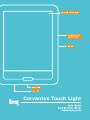 1
1
-
 2
2
-
 3
3
-
 4
4
-
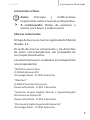 5
5
-
 6
6
-
 7
7
-
 8
8
-
 9
9
-
 10
10
-
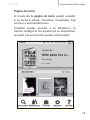 11
11
-
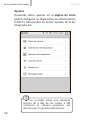 12
12
-
 13
13
-
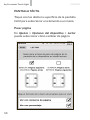 14
14
-
 15
15
-
 16
16
-
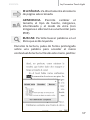 17
17
-
 18
18
-
 19
19
-
 20
20
-
 21
21
-
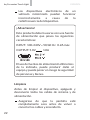 22
22
-
 23
23
-
 24
24
-
 25
25
-
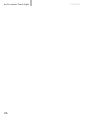 26
26
-
 27
27
-
 28
28
-
 29
29
-
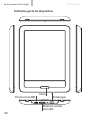 30
30
-
 31
31
-
 32
32
-
 33
33
-
 34
34
-
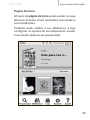 35
35
-
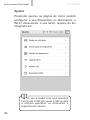 36
36
-
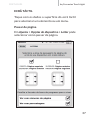 37
37
-
 38
38
-
 39
39
-
 40
40
-
 41
41
-
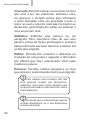 42
42
-
 43
43
-
 44
44
-
 45
45
-
 46
46
-
 47
47
-
 48
48
-
 49
49
-
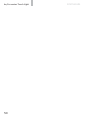 50
50
-
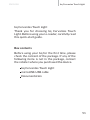 51
51
-
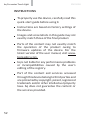 52
52
-
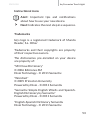 53
53
-
 54
54
-
 55
55
-
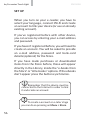 56
56
-
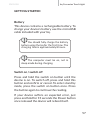 57
57
-
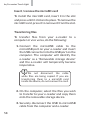 58
58
-
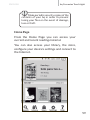 59
59
-
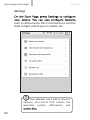 60
60
-
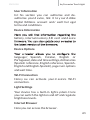 61
61
-
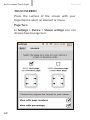 62
62
-
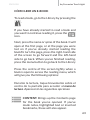 63
63
-
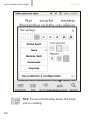 64
64
-
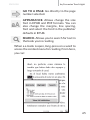 65
65
-
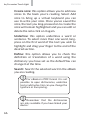 66
66
-
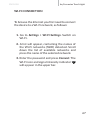 67
67
-
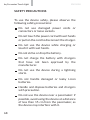 68
68
-
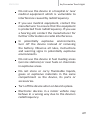 69
69
-
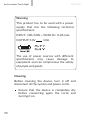 70
70
-
 71
71
-
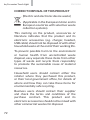 72
72
-
 73
73
-
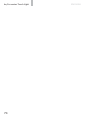 74
74
-
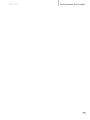 75
75
-
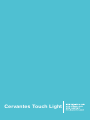 76
76
BQ Cervantes Series User Cervantes Touch Lite Manual de usuario
- Categoría
- Lectores de libros electrónicos
- Tipo
- Manual de usuario
- Este manual también es adecuado para
en otros idiomas
Artículos relacionados
Otros documentos
-
bq Cervantes Touch OS 4.0 Manual de usuario
-
bq Cervantes Guía de inicio rápido
-
bq Cervantes 4 Manual de usuario
-
bq Avant 3 Manual de usuario
-
bq Tagus Guía del usuario
-
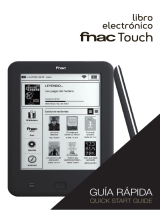 BQ Fnac Series User Fnac Touch Guía de inicio rápido
BQ Fnac Series User Fnac Touch Guía de inicio rápido
-
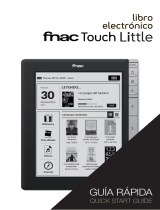 BQ Fnac Series User Fnac Touch Little Guía de inicio rápido
BQ Fnac Series User Fnac Touch Little Guía de inicio rápido
-
bq Fnac Touch Light Manual de usuario
-
Fnac Touch Manual de usuario